CorelDRAW保存和打开源文件cdr格式的操作技巧
 Ari 发布于2020-04-30 阅读(1417)
Ari 发布于2020-04-30 阅读(1417)
扫一扫,手机访问
CorelDRAW 如何保存和打开源文件(cdr)格式?说白了就是要有CorelDRAW软件,还得是高版本的CorelDRAW软件。源文件就是指你用源于哪种软件做的图,用CorelDRAW 做的源文件就是cdr格式的,由于CorelDRAW是矢量图形绘制软件,所以CDR可以记录文件的属性、位置和分页等。但它在兼容度上比较差,所有CorelDRAW应用程序中均能够使用,但其他图像编辑软件打不开此类文件。接下来就让正软小编带大家看看如何操作吧。
CorelDRAW保存和打开源文件cdr格式的操作步骤

保存CDR源文件格式。
注:保存源文件格式和位图格式的方法不同,保存源文件要在保存和另存为选项中进行,如果要保存位图格式(PNG、JPG、TIF等格式)要执行导出命令。
保存“源文件”格式,点击菜单栏中的“文件”,选择“保存”按钮。选择CDR格式,这个格式的文件是CorelDRAW的源文件格式,能方便我们下次接着操作。选择完毕,点击“保存”按钮。
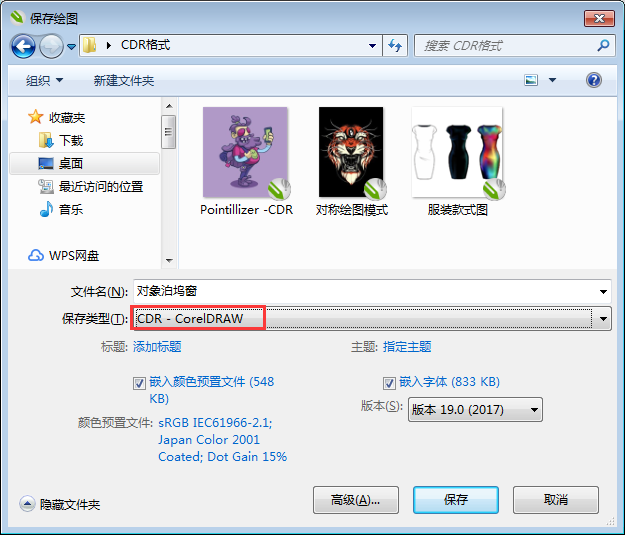
找到保存之后的cdr格式的文件,可预览,如果不能看到缩略图,请参阅:CDR不显示缩略图的三种解决方案。

打开CDR源文件格式。
要打开cdr格式文件,需要下载安装一个CorelDRAW软件才能打开图形文件。注意,低版本软件无法打开高版本文件的;高版本软件可以打开任意低版本文件。

本文转载于:http://www.coreldrawchina.com/changjianwenti/cdr-yuanwenjian.html 如有侵犯,请联系admin@zhengruan.com删除
产品推荐
-

售后无忧
立即购买>- CorelDRAW X8 简体中文【标准版 + Win】
-
¥1788.00
office旗舰店
-

售后无忧
立即购买>- CorelDRAW 2017 简体中文【标准版 + Win】
-
¥3999.00
office旗舰店
-
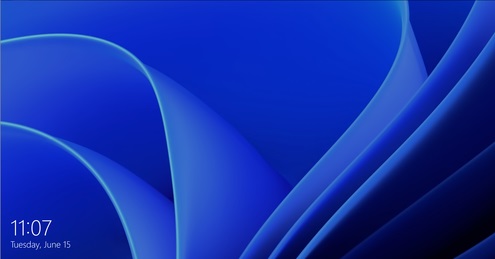 正版软件
正版软件
- 介绍如何禁用Windows 11的自动更新
- 自从win10系统推出以来,自动更新一直是windows系统中比较烦人的部分,现在win11已经推出了试用版,很多朋友都想知道怎么关闭win11的自动更新,其实方法是一样的,下面就一起来看一下吧。win11怎么关闭自动更新方法一:1、首先在开始菜单中找到“系统设置”2、然后进入其中的“更新和安全”选项。3、进入之后在更新界面就可以关闭更新了。方法二:1、使用“win”+“R”的组合键调出运行。2、在运行中输入“services.msc”回车确定打开服务栏。3、在服务中找到“windowsupdate”,双
- 8分钟前 Win关闭自动更新 0
-
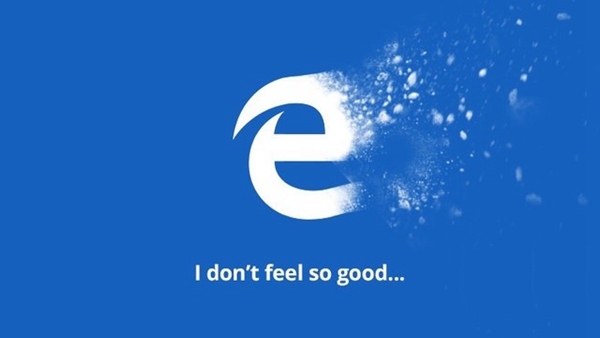 正版软件
正版软件
- 为什么win10自带浏览器无法完成下载?
- 近期,有win10用户反映在使用ie浏览器进行文件下载时,意外发现点击下载按钮竟然毫无反应,不胜惊讶!面对如此棘手的状况,接下来就让我们共同探讨一番造成Win10系统ie浏览器点击下载没有反应的深层原因以及针对性的解决策略吧。win10自带浏览器下载不了是怎么回事原因一:Windows10系统成功安装完毕后更改了系统盘符设定解决方法:仔细检查系统盘符是否与安装时设定的保持一致,如果发生变更,将盘符调整回原状即可。原因二:默认下载文件夹并不存在或不可访问解决方法:1、依次打开"此电脑"-"下载"-"属性"-
- 23分钟前 0
-
 正版软件
正版软件
- 如何进行讯景显卡的保修
- 当有些用户购买了讯景的显卡之后却不清楚讯景公司具体的保修政策是什么样的,不清楚具体的用户不用担心,现在就给大家带来具体的介绍,一起来看一下吧。讯景显卡怎么保修答;讯景提供自购买之日起:七天包退、八至十五天包换、二年包修的三包服务承诺。非正常使用、操作不当及人为损坏等情况不在此保修范围之内。讯景显卡保修扩展阅读:1、显卡的三包有效期是2年,从经销商销售证明开始算起,如果没有证明,那就从产品的条形码标签为准。2、在卖出的七天内,如果是产品的质量问题可以全额退换货,八到十五天内,如果出现了质量问题,可以进行更换
- 38分钟前 0
-
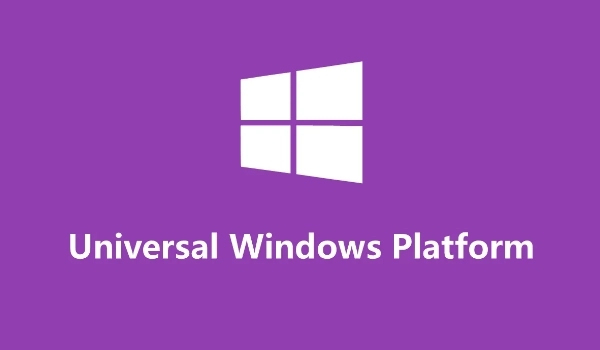 正版软件
正版软件
- UWP版的说明
- uwp版是基于win10开发的通用平台,使用不同的设备,让用户们从商城中的下载安装应用,但是uwp不止可以在PC上运行,下面就给大家详细介绍一下。uwp版意思介绍1、封闭完全封闭的系统版本,对比传统的系统更为安全。2、通用支持多个不同平台进行使用,不仅仅只能在pc设备运行。3、质量提升了触摸和高分辨率,提升整体质量,得到了全面呈现。4、优化使用全新功能进行优化,针对不同设备做了兼容优化,确保正常使用。uwp版系统功能:1、计划重新启动;2、win8设置沿用;3、兼容性增强;4、安全性保证;5、引入全新功能
- 53分钟前 手机 平板电脑 UWP是Universal Windows Platform的缩写 包括PC 并提供了丰富的API和工具 跨平台的Windows应用程序。 希望对你有所帮助 如有其他问题 欢迎提问。 0
-
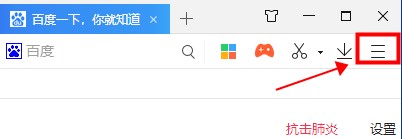 正版软件
正版软件
- 关闭win10硬件加速的步骤
- 用户在使用硬件加速的功能时,因性能太差,要关闭此功能,那么怎么关闭win10硬件加速呢?其实很简单,接下来让我们一起看看win10硬件加速怎么关闭吧!win10硬件加速怎么关闭:1、打开任意浏览器——点击右上角三横。2、打开右上角三横后——选择工具——选择Internet。3、选择高级选项。4、找到加速的图形——勾选使用软件呈现而不使用GPU呈现——点击应用——确定。这样就关闭win10硬件加速啦~
- 1小时前 00:24 win 硬件加速 关闭方法 0
最新发布
-
 1
1
- KeyShot支持的文件格式一览
- 1674天前
-
 2
2
- 优动漫PAINT试用版和完整版区别介绍
- 1714天前
-
 3
3
- CDR高版本转换为低版本
- 1859天前
-
 4
4
- 优动漫导入ps图层的方法教程
- 1714天前
-
 5
5
- ZBrush雕刻衣服以及调整方法教程
- 1710天前
-
 6
6
- 修改Xshell默认存储路径的方法教程
- 1726天前
-
 7
7
- Overture设置一个音轨两个声部的操作教程
- 1703天前
-
 8
8
- PhotoZoom Pro功能和系统要求简介
- 1880天前
-
 9
9
- CorelDRAW添加移动和关闭调色板操作方法
- 1752天前
相关推荐
热门关注
-

- CorelDRAW 2017 简体中文
- ¥3999.00-¥9500.00
-

- CorelDRAW X8 简体中文
- ¥1788.00-¥8200.00